
Onglet « Complément de données JDF »

Cet onglet sert à ajuster les fichiers JDF générés par le MIS avant de les transférer à Prinect Manager. Ici vous pouvez, si nécessaire, modifier et/ou faire compléter les données JDF qui seront importées dans Prinect Manager afin qu’elles conviennent au mieux aux processus de Prinect Manager.
Précaution : N’effectuez de modifications dans cet onglet qu’après en avoir reçu l’autorisation de votre chef de projet. Une configuration inappropriée risquerait de donner des impressions décevantes.
Sélectionner des profils
Commencez par sélectionner les profils de flux de production transférés par importation JDF pour lesquels les ajouts de données JDF doivent être configurés. Voir aussi Sélectionner des profils.
Option « Démarrer immédiatement la commande »
Si vous activez cette option, le traitement des commandes importées débutera immédiatement. Si cette option n’est pas activée, les commandes importées recevront dans un premier temps le statut « nouveau ». Par conséquent, elles devront être démarrées manuellement.
Remarque : Si, en plus d’un MIS avec connexion JDF, un système prépresse externe n’autorisant que l’importation CIP3-PPF est également connecté, désactivez l’option « Démarrer immédiatement la commande ». Dans la configuration de l’importation PPF (Admin > Paramètres système > [serveur Prinect] > Importation PPF > Propriétés) activez l’option « Démarrage automatique » et désactivez l’option « Création de commande à partir du PPF » :

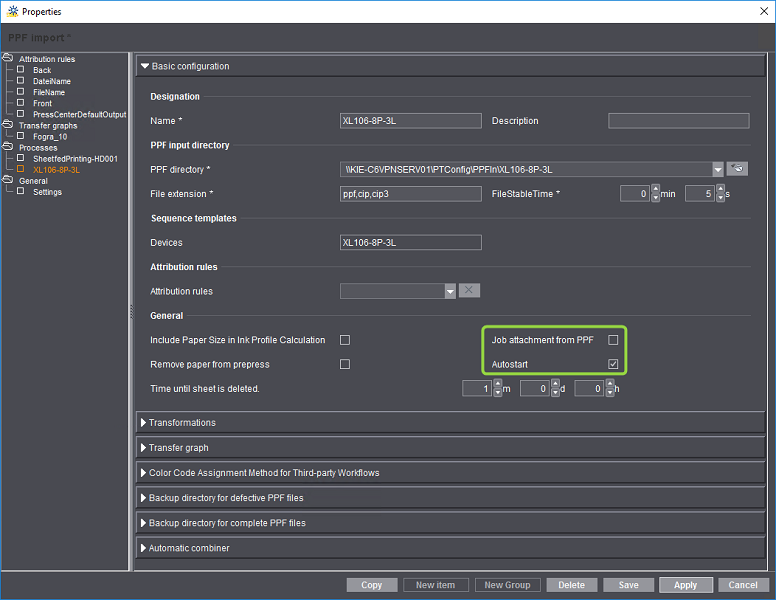
Ainsi, les données de la commande pourront être éditées jusqu’à ce que les fichiers PPF/CIP3 soient importés depuis le système prépresse. Ensuite, le traitement de la commande sera lancé et vous ne pourrez plus procéder à aucune modification.
Maquette
Option « Rassembler plusieurs maquettes »
Le flux de production Prinect est optimisé pour l’utilisation d’une maquette globale pour la description du produit final. Certains MIS enregistrent plusieurs maquettes distinctes dans un fichier JDF, par ex. une maquette pour la couverture et une maquette pour le contenu d’une brochure.
Si vous cochez cette option, ces maquettes séparées seront fusionnées pour la poursuite du traitement. Si l’option est activée et que vous disposez d’une maquette globale, l’option restera sans effet. Nous vous recommandons de cocher cette option.
Liste déroulante « Compléter la maquette »
Si vous choisissez ici une autre option que « Jamais », les maquettes contenues dans les commandes importées seront, si nécessaire, complétées automatiquement par le serveur Prinect Signa Station. Pour compléter les maquettes, vous avez le choix entre les options suivantes :
•Ne jamais compléter la maquette
Pour ne pas compléter les maquettes.
•Compléter sans parties de produit
Complète les maquettes Prinect Signa Station sans tenir compte des parties du produit.
•Ne créer des parties de produit que pour la production de livres
Ne tient compte des parties du produit que pour la production de livres.
•Toujours créer des parties de produit
Complète la maquette en tenant systématiquement compte des parties du produit.
Il est conseillé d’activer ces options et de les laisser activées jusqu’à ce que les configurations du MIS et de la Prinect Signa Station interactive s’harmonisent parfaitement et qu’il n’y ait donc plus besoin de compléter les maquettes.
Séquences
Option « Rassembler plusieurs PDF-Qualify et PDF-Prepare »
Il peut arriver que plusieurs listes de pages soient créées dans le MIS pour les différentes parties d’une maquette. Par exemple une liste pour la couverture d’une brochure et une autre pour le corps de la brochure. Par ailleurs, il peut également arriver que le JDF contienne plusieurs boîtes grises « PrepressPreparation » et que suite à cela Prinect Manager définisse plusieurs séquences « Qualify » et « Prepare ».
Si cette option est activée, Prinect Manager ne créera qu’une seule séquence « Qualify » et « Prepare » pour chaque commande importée.
Si l’option n’est pas activée, à chaque fois que des documents seront ajoutés, l’opérateur Cockpit devra décider quelles séquences employer parmi les séquences créées en plusieurs exemplaires.
Option « Relier PDF-Qualify et -Prepare »
La plupart des JDF contiennent une boîte grise « PrepressPreparation ». Cela conduit à la création d’une séquence « Qualify » et d’une séquence « Prepare » par Prinect Manager Si vous activez cette option, les deux séquences seront reliées l’une à l’autre et tous les documents qui seront ajoutés à la commande seront automatiquement traités les uns après les autres par les deux séquences.
Si cette option est désactivée, l’opérateur Cockpit devra transmettre manuellement à la séquence Prepare tous les documents traités par la séquence Qualify.
Option « Appliquer la définition des couleurs »
Cette option a pour effet d’appliquer à la commande, lors de l’importation, les couleurs définies dans le MIS. Supposons que vous calculiez une brochure avec une page de couverture et une partie intérieure. La couverture contient six couleurs et l’intérieur en contient quatre. Nous allons vous expliquer succinctement ci-après les effets de cette option sur cette brochure.
•L’option est activée.
Les couleurs seront appliquées à la commande importée et prises en compte lors du traitement. Dans ce cas, Prinect Manager devra utiliser ces couleurs précises (noms de couleur). Si ce n’est pas le cas, le traitement de la commande risque de s’interrompre jusqu’à ce que toutes les couleurs prescrites par le MIS soient disponibles pour le traitement. Au besoin, les paramètres de couleur devront être vérifiés dans la commande ouverte, et adaptés si nécessaire.
•L’option n’est pas activée.
Toutes les couleurs fournies dans le MIS seront appliquées à la commande importéen tant que couleurs possibles. Il pourra donc arriver que six couleurs soient assignées au corps de la brochure bien que celui-ci ait été conçu pour seulement quatre couleurs.
L’assignation définitive des couleurs s’effectuera lors de l’assignation des pages ou de la liste des pages à la maquette. Après avoir assigné aux feuilles d’impression les pages constituant le corps de la brochure, vous pouvez identifier la bonne affectation des couleurs.
Option « Appliquer l’ordre des couleurs »
Si cette option est activée, l’ordre des couleurs d’impression sera géré par le MIS et ne sera plus modifié dans Prinect Manager.
Données de planification
Option « Planification automatique de la commande »
Cette option sert à indiquer si Prinect Manager doit calculer les quantités et/ou les processus pour la planification de la commande, et de quelle manière. Dans la liste déroulante, vous pouvez choisir parmi les options suivantes :
•« Aucun »
Le calcul des quantités et des processus sera réalisé à partir des données du MIS. Prinect Manager n’effectuera aucun autre calcul.
D’une manière générale, nous vous conseillons d’activer cette option. Ne modifiez ce réglage qu’en concertation avec votre chef de projet.
•« Quantités »
Avec cette option, les quantités seront calculées à partir des données machine issues du CDM. Ne choisissez cette option qu’en concertation avec votre chef de projet.
•« Quantités et processus »
Avec cette option, les quantités ainsi que les processus seront calculés à partir des données machine issues du CDM. Ne choisissez cette option qu’en concertation avec votre chef de projet.
Lancement prévu de la commande / Fin prévue de la commande
Dans les listes déroulantes correspondantes vous pouvez définir pour chaque heure un horaire prévu pour le début et/ou pour la fin de la commande. L’heure saisie ici sera proposée comme heure de début et/ou de fin dans le Scheduler. Ces réglages ne prendront effet que si l’option « Appliquer début/fin » n’est pas activée. Si vous choisissez « – » aucune heure prévue ne sera paramétrée.
Option « Appliquer début/fin »
Si vous cochez cette option, les dates de production programmées par le MIS pour le début et la fin des étapes de production seront appliquées à condition que le MIS ait inscrit ces données dans le fichier JDF.
Remarque : Le MIS n’est autorisé à transmettre les heures de début et de fin des étapes de production que si une planification précise est effectuée dans le MIS. Les horaires prescrits par le MIS seront transmis jusqu’à la machine. Etant donné qu’il est possible de modifier les horaires planifiés dans le MIS, veillez à ce que les modifications de la commande soient automatiquement intégrées. Voir Onglet « Modifications de la commande ».
Si vous utilisez Prinect Scheduler, paramétrez ces options en concertation avec votre chef de projet.